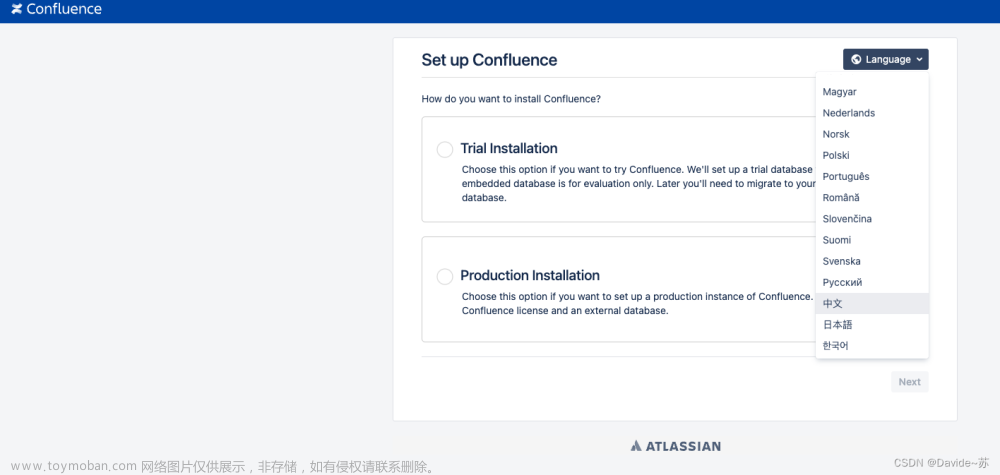介绍
Git是一种版本控制系统,用于跟踪计算机文件的更改并协调多人对这些文件的工作。
入门指南
Git可能是存储文档最受欢迎的方式,Git模块可以轻松地与任何远程Git仓库同步。
为了方便起见,下面列出了最流行的Git提供商的说明。这个模块应该适用于几乎任何标准的Git提供商。
需在系统上安装Git 2.7.4或更高版本才能启用此模块!Docker镜像已经包含了这个依赖。
一个Git仓库必须专门用于Wiki.js。目前不可能仅仅使用子文件夹或子模块。
GitHub
GitHub 是最受欢迎的 Git 源代码控制提供商。
生成一把新的密钥
- 打开终端。
- 输入以下命令:
ssh-keygen -t rsa -b 4096- 当要求保存生成的文件时,输入一个Wiki.js可以访问的路径(例如/etc/wiki/github.pem),然后按Enter键。
- 将密码留空并按两次Enter键。受密码保护的密钥将无法使用。
在Windows上,您可以使用Git Bash或Windows子系统Linux(WSL)发行版,比如Ubuntu for Windows来运行上述命令。您也可以使用puttygen工具手动生成密钥。
将密钥添加到GitHub
- 创建一个新的GitHub仓库。
- 点击设置选项卡。
- 在左侧导航菜单中点击部署密钥。
- 点击添加部署密钥按钮。
- 为此密钥输入一个您选择的名称(例如 wiki),并粘贴之前生成的公钥的内容(以.pub为文件扩展名)。
- 确保“允许写入访问”已选中。
- 点击添加密钥按钮。
配置 Wiki.js
- 在管理区域中,点击左侧导航菜单中的存储选项。
- 确保Git存储目标已经勾选。
- 点击Git标签页。
- 输入以下设置:
认证类型:ssh
存储库URI:在您的GitHub存储库页面上,在“Code”标签页上,点击“Clone or download”绿色按钮并复制下方显示的URI,选择“Clone with SSH”。
分支:main
SSH私钥路径:之前生成的私钥的路径。
用户名:空
密码:空
默认作者电子邮件:应与您的GitHub帐户电子邮件匹配。
默认作者名称:应与您的GitHub帐户名称匹配。
本地存储库路径:选择将存储库克隆到本地的位置,或保留默认值“./data/repo”。
验证SSL证书:开启
- 将同步方向设置为双向。
- 将同步计划设置为5分钟。
- 点击页面顶部的“应用更改”按钮。
- 等待状态面板更新。Git的新条目应该以绿色显示。如果条形图显示为红色,意味着您的配置中存在错误。返回到Git标签页,修正错误并重试。
常见场景
导入内容
首次启用Git存储模块时,如果与已有内容的远程仓库连接,您可能需要手动进行初始化导入。默认情况下,只会导入最新本地提交与最新远程提交之间的更改。
注意!在继续之前,请确保Git模块已经配置并正常工作!
要强制导入当前存在于本地存储库中的所有内容,请在管理区域中加载Git模块设置选项卡(位于存储下),滚动到页面底部,然后点击导入所有操作卡上的运行按钮。
远程仓库中缺失的内容
如果在启用Git存储模块之前或在您暂时禁用该模块之后创建了Wiki.js内容,则该内容将在远程Git仓库中丢失。
注意!在进一步操作之前,请确保已经配置和运行了Git模块!
为了解决这个问题,导航到管理区的Git模块设置选项(存储下),滚动到页面底部,然后在“添加未跟踪的更改”动作卡上点击“运行”按钮。这将强制将当前在数据库中的所有内容输出到本地仓库的文件中,将这些文件添加到git跟踪中,并创建一个单一的提交。
请注意,这不会与远程仓库进行同步。您必须等待下次同步发生,或者手动使用“强制同步”操作来强制进行同步。
常见问题
为什么在我保存页面时内容不同步?
出于性能原因,新提交仅在定期间隔(默认为每5分钟)同步。您可以在Git存储模块设置中更改计划。文章来源:https://www.toymoban.com/news/detail-827431.html
怎么手工强制同步
在管理区域中(存储选项下),导航到Git模块设置选项卡,滚动到页面底部,然后点击“Force Sync”操作卡上的运行按钮。文章来源地址https://www.toymoban.com/news/detail-827431.html
到了这里,关于Wiki.js-存储-Git的文章就介绍完了。如果您还想了解更多内容,请在右上角搜索TOY模板网以前的文章或继续浏览下面的相关文章,希望大家以后多多支持TOY模板网!